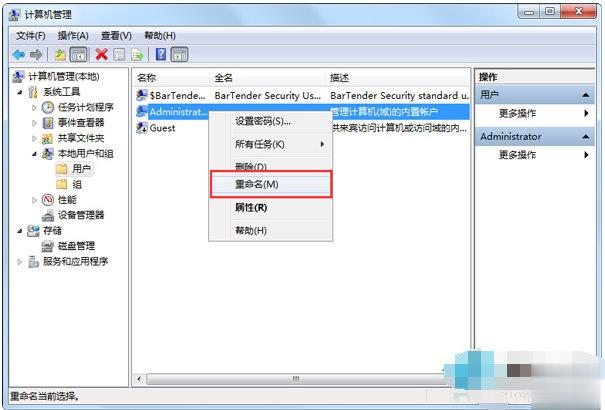1.关闭防火墙,右键单击网络,选择属性,在弹出的网络和共享中心左上角击Windows防火墙。 2.进入页面后,点击打开或关闭Windows防火墙。 3.在弹出的窗口中关闭防火墙。 4.关闭密码保护
1.关闭防火墙,右键单击“网络”,选择“属性”,在弹出的“网络和共享中心”左上角击“Windows防火墙”。
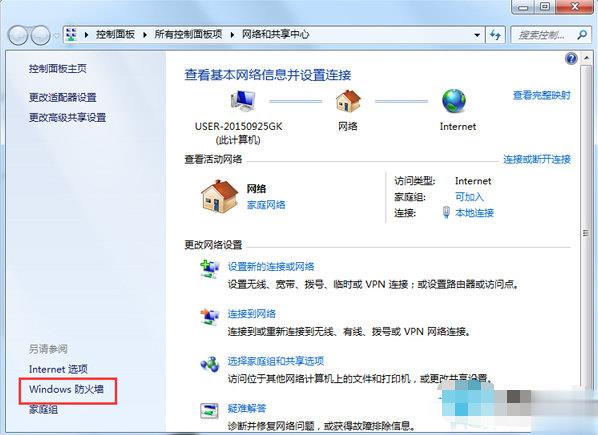
2.进入页面后,点击“打开或关闭Windows防火墙”。
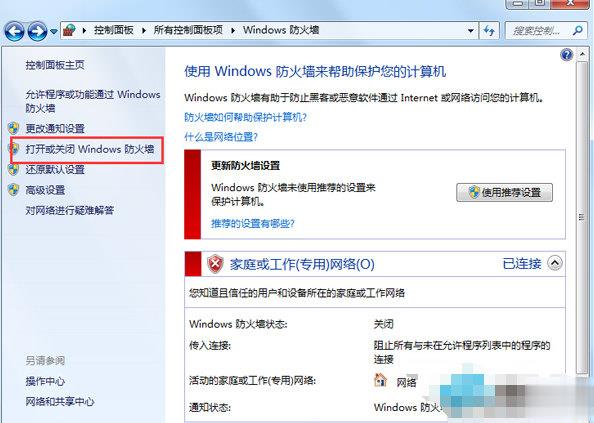
3.在弹出的窗口中关闭防火墙。
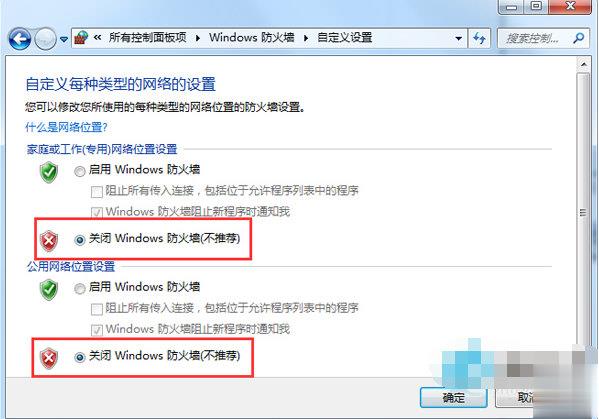
4.关闭密码保护共享,继续在“网络和共享中心”中点击“更改高级共享设置”,在“密码保护的共享”中关闭密码保护共享。
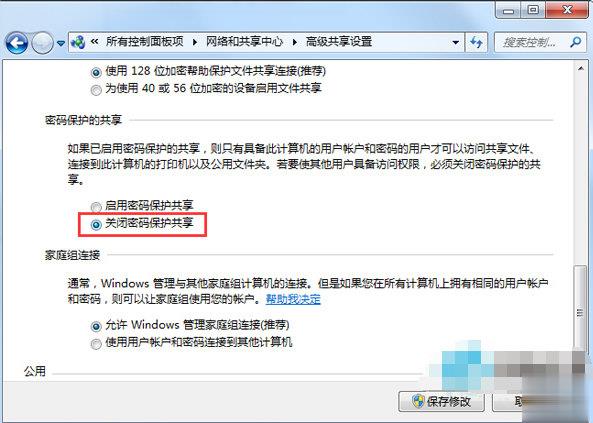
5.更改administrator用户名。右键单击“计算机”的“管理”,依次选择“本地用户和组”——“用户”,右键单击administrator,选择“重命名”,将其用户名改为其他,注销后重新连接共享。